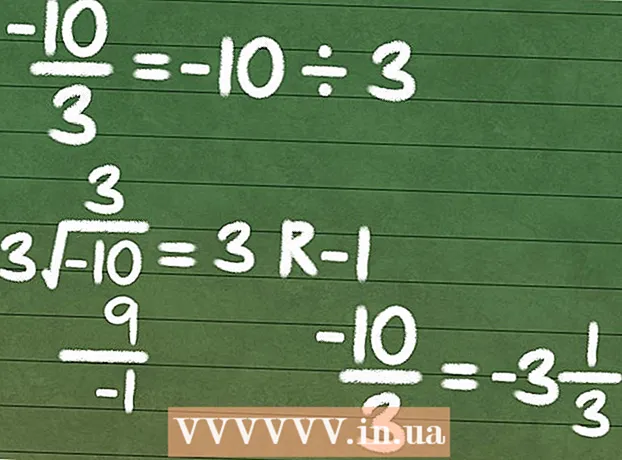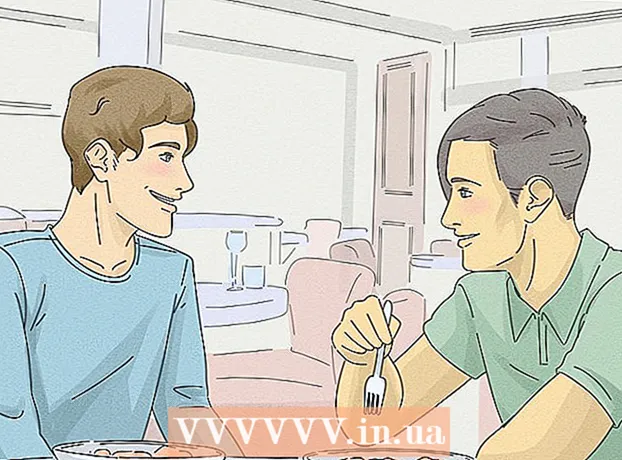Autor:
Lewis Jackson
Datum Stvaranja:
12 Svibanj 2021
Datum Ažuriranja:
1 Srpanj 2024

Sadržaj
U ovom će vas članku wikiHow voditi kako izbrisati sve kolačiće u preglednicima Firefox na računalima i mobilnim uređajima. Kolačići su male datoteke koje se koriste za pohranu podataka o pregledavanju. Ako želite, možete ih u potpunosti izbrisati iz izbornika postavki Firefoxa.
Koraci
Metoda 1 od 3: Na računalu
Otvorite Firefox. Kliknite ikonu aplikacije Firefox s narančastom lisicom na tamnozelenoj pozadini.

Pritisnite gumb ☰ u gornjem desnom kutu prozora. Pojavit će se padajući izbornik.
Klik Thư viện (Galerija) pri vrhu padajućeg izbornika otvorit će novu stranicu na izborniku.

Klik Povijest (Povijest) je pri vrhu padajućeg izbornika.
Kliknite opciju Očisti nedavnu povijest ... (Obriši nedavnu povijest) na vrhu padajućeg izbornika "Povijest". Pojavit će se novi prozor.

Kliknite padajući okvir "Vremenski raspon za brisanje" da biste otvorili novi izbornik. Ovaj se okvir nalazi na vrhu prozora koji se pojavi.
Kliknite opciju Sve (Sve) u ovom izborniku. Tada će se umjesto kolačića za jedan dan ili tjedan izbrisati svi kolačići koji se nalaze u vašem pregledniku.
Označite okvir "Kolačići" smješten u sredini novog prozora koji će se pojaviti.
- U ovom prozoru možete poništiti sve stavke osim "Kolačići".
- Svaka odabrana stavka izbrisat će se kada nastavite brisati kolačiće.

Kliknite opciju Jasno sada (Delete Now) na dnu prozora koji će se pojaviti. Kolačići Firefoxa bit će izbrisani.- To može potrajati nekoliko minuta.
Spriječite ponovno pojavljivanje kolačića. Ako ne želite da Firefox pohranjuje kolačiće, možete ih onemogućiti na sljedeći način:
- Klik ☰.
- Pritisnite Opcije (Nije obavezno) ili za Mac pritisnite Postavke (Opcija).
- Kliknite karticu Privatnost i sigurnost (Privatnost i sigurnost).
- Pomaknite se prema dolje do naslova "Kolačići i podaci o web mjestu".
- Označite okvir "Blokiraj kolačiće i podatke o web mjestu".
Metoda 2 od 3: Na iPhoneu

Otvorite Firefox. Kliknite ikonu aplikacije Firefox s narančastom lisicom na tamnozelenoj pozadini.
pritisni gumb ☰ u donjem desnom kutu zaslona. U nekim ćete slučajevima možda morati pomicati gore ili dolje da biste ga pronašli. Pojavit će se izbornik.
Klik Postavke u izborniku koji se pojavljuje za otvaranje stranice Postavke.
Pomaknite se prema dolje i dodirnite opciju Obriši privatne podatke (Obriši podatke o privatnosti) u sredini stranice Postavke.
Kliknite bijeli klizač "Cookies". Ova će traka postati zelena, što znači da će se kolačići izbrisati kada se odabere opcija jasnih podataka o privatnosti.
- Da ne biste pogrešno izbrisali bilo koji drugi podatak, dodirnite da biste isključili sve druge klizače na stranici. Imajte na umu da klizač "Cookies" mora biti zelen.
- Preskočite ovaj korak ako je klizač "Cookies" već zeleni.
Pritisnite Obriši privatne podatke na dnu stranice.
Pritisnite u redu kada se od Firefoxa zatraži da počne brisati kolačiće.
- To može potrajati nekoliko minuta.
Metoda 3 od 3: Na Androidu
Otvorite Firefox. Kliknite ikonu aplikacije Firefox s narančastom lisicom na tamnozelenoj pozadini.
pritisni gumb ⋮ u gornjem desnom kutu zaslona. Pojavit će se padajući izbornik.
Kliknite stavku Postavke (Postavke) na padajućem izborniku za otvaranje ove stranice.
Kliknite opciju Obriši privatne podatke (Izbriši podatke o privatnosti) nalazi se pri vrhu stranice Postavke.
- Za tablete je ova opcija na lijevoj strani stranice Postavke.
Kliknite opciju Jasno sad (Obriši odmah) na vrhu stranice Izbriši privatne podatke.
Označite okvir "Kolačići i aktivne prijave" (Kolačići i povijest prijave). Možete poništiti svaki okvir na ovoj stranici, osim "Kolačići i aktivne prijave".
- Preskočite ovaj korak ako je gornji okvir već odabran.
Pritisnite OBRIŠI PODATKE (Obriši podatke) u donjem desnom kutu zaslona. Proces brisanja kolačića u Firefoxu započet će.
- To može potrajati nekoliko minuta.
Spriječite ponovno pojavljivanje kolačića. Ako ne želite da Firefox sprema kolačiće na vaš Android uređaj, možete ih onemogućiti na sljedeći način:
- Pritisnite Privatnost (Privatnost) na stranici postavki Firefoxa.
- Pritisnite Kolačići.
- Pritisnite Onemogućeno (Isključeno) u izborniku koji se pojavi.
Savjet
- Zahvaljujući kolačićima, vrijeme učitavanja se skraćuje i web stranica može pamtiti vaše podatke za prijavu. Stoga čuvanje kolačića nije nužno loše.
Upozorenje
- Onemogućavanje kolačića u Firefoxu može spriječiti učitavanje određenih stranica ili određenih značajki stranica.